23번째 게시글
오늘은 반디캠 프로그램을 다운로드하는 방법과 사용법을 간단하게 알아보겠습니다. 반디캠은 예전부터 많이 쓰인 동영상 녹화 프로그램입니다. 제가 주로 사용할 때는 게임 영상을 녹화하기 위해 사용했습니다.
우선 반디캠을 다운로드하기 전에 반디캠에는 무료 버전과 정품 버전이 있습니다.
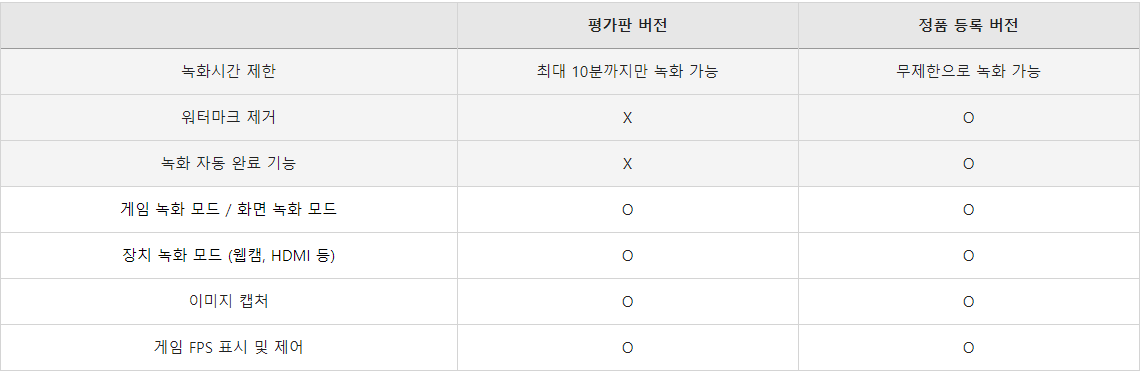
차이점은 3가지가 있습니다. 녹화시간제한, 워터마크 제거, 녹화 자동 완료 기능
- 10분까지만 녹화가 되기 때문에 긴 동영상을 녹화하기엔 힘들 수 있습니다.
- 워터마크는 동영상을 녹화했을 때 동영상 위쪽에 반디캠이라는 글자가 나오게 됩니다.
- 녹화 자동 완료 기능은 방금 무료 버전에서 해봤는데 잘 되었습니다.
그럼 무료 버전을 다운로드받으러 가보겠습니다.

검색창에 반디캠을 검색해줍니다.
반디캠 홈페이지 주소 ▶ https://www.bandicam.co.kr

반디캠 무료 다운로드 버튼을 클릭해줍니다.
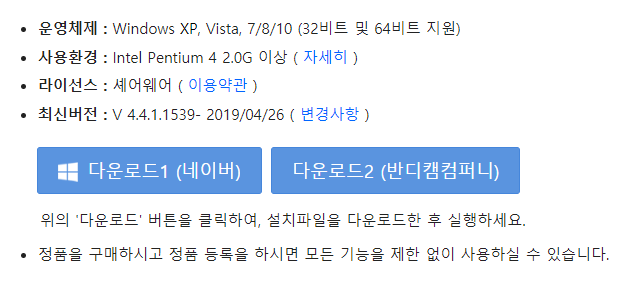
네이버와 반디캠컴퍼니 둘 중 아무거나 클릭해줍니다. 차이점은 반디캠컴퍼니는 누르기만 하면 다운로드가 시작되었습니다.
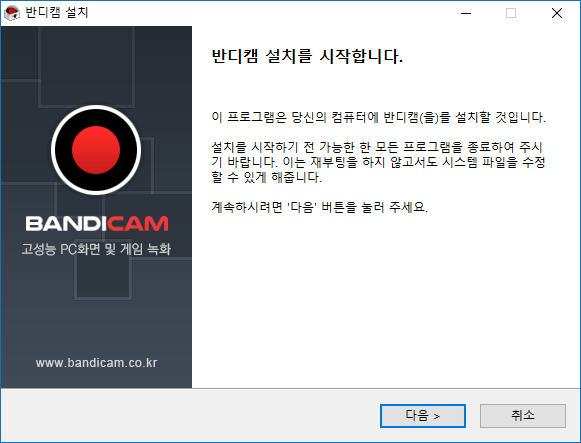
다운로드한 파일을 열고 다운로드를 진행해 줍니다.

이용약관 동의를 해줍니다.
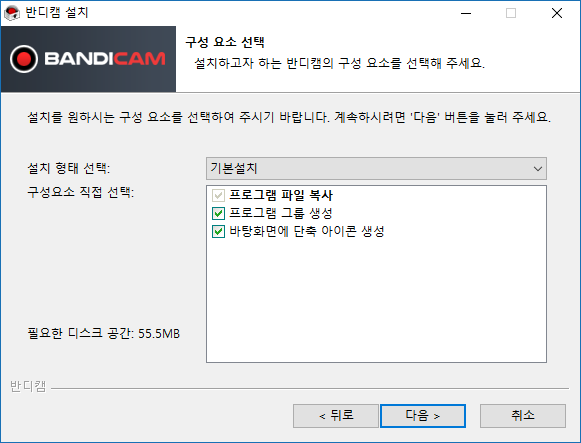
구성요소를 선택해줍니다.

반디캠을 설치할 위치를 설정해주고 설치를 눌러줍니다.

반디캠 설치가 완료되고 마침 버튼을 누르면 반디캠이 실행됩니다.

반디캠 설치를 마치고 실행까지 했다면 간단한 기능과 사용법을 알아보겠습니다.
기능으로는 사각형 영역 녹화, 전체 화면 녹화, 마우스 주변 녹화, 게임 녹화, 장치 녹화 이렇게 5가지가 있습니다.
여기서 자주 쓰는 기능은 사각형과 전체 화면 게임 녹화 3가지입니다.

사각형 영역 녹화를 클릭하면 사각형의 영역이 나오고 사각 형안에 있는 것만 녹화가 됩니다.

왼쪽 위의 화면 모양 버튼을 클릭하면 화면의 사각형 영역을 선택할 수 있습니다. 또는 녹화할 영역 선택을 클릭해서 자신이 직접 드래그를 해서 녹화할 크기를 정하거나 열려있는 창이 있다면 마우스를 갖다 대서 그 화면을 녹화할 수도 있습니다.
전체 화면과 게임 화면 녹화는 말 그대로 컴퓨터 전체 화면을 녹화하는 것이고 게임 화면은 게임 플레이하는 화면을 녹화하는 것이니 따로 설명드리진 않겠습니다.
마우스 주변 녹화는 마우스 주변을 따라다니면서 녹화하는 것인데 주로 강의 영상을 찍으시는 분들이 주로 사용합니다.

녹화한 동영상이 저장된 위치는 왼쪽 메뉴에서 일반을 누르면 저장 폴더 열기를 누르면 녹화된 동영상들이 있습니다.

녹화된 동영상에 프레임이 나오는 게 싫다면 왼쪽 메뉴 프레임에 들어가서 FPS 표시 보이기를 체크 해제해주시면 됩니다. 우측에는 FPS 보이는 위치를 조정할 수도 있습니다.
여기까지 반디캠 다운로드 방법과 간단한 사용법을 알아봤습니다. 설명 안 드린 내용도 있지만 메뉴들을 한 번씩 눌러보시고 사용해보시면 쉽게 이해하실 수 있다고 생각합니다.
'IT' 카테고리의 다른 글
| skt 컬러링 설정 (0) | 2019.05.24 |
|---|---|
| 삼성 프린터 드라이버 다운로드 (0) | 2019.05.23 |
| 일본어 자판 입력방법 (2) | 2019.05.16 |
| 로블록스 게임하기 (0) | 2019.05.16 |
| 아이폰 사진 컴퓨터에 옮기기 (0) | 2019.05.15 |